放学别跑怎么双开、多开?放学别跑双开、多开管理器使用图文教程
2017-12-19 原创 高手游
放学别跑是互联网推出的一款可玩性很强的休闲益智手游,很多玩家跟桃夭提问说放学别跑怎么双开?
早期PC端游戏的时候,很多游戏都自带多开双开功能,但是手机游戏因为屏幕大小、功耗等原因,几乎所有的游戏都不支持双开。但是在玩家能力范围内进行双开或者多开确实能为玩家带来极大的便利,比如开黑、特定任务的完成等。
所以下面小编桃夭就为大家介绍一下什么是放学别跑双开以及放学别跑双开的方法和放学别跑多开的方法。
什么是放学别跑双开?放学别跑多开?
放学别跑双开:同时在一台设备上开两个放学别跑游戏窗口,同时登陆两个账号进行游戏。
放学别跑多开:同时在一台设备上开多个放学别跑游戏窗口,登录多个游戏账号同时进行游戏。
放学别跑双开的方法和放学别跑多开的方法
放学别跑的双开或者多开都是建立在放学别跑电脑版的基础之上,前边我们已经详细介绍过放学别跑电脑版攻略,在完成了放学别跑电脑版模拟器的安装之后桌面上会同时增加一个逍遥安卓多开管理器图标,如图一:
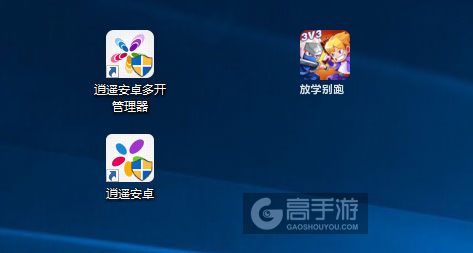
图一:放学别跑多开管理器
1、双击“逍遥安卓多开管理器”,进入多开管理器,如下图所示:
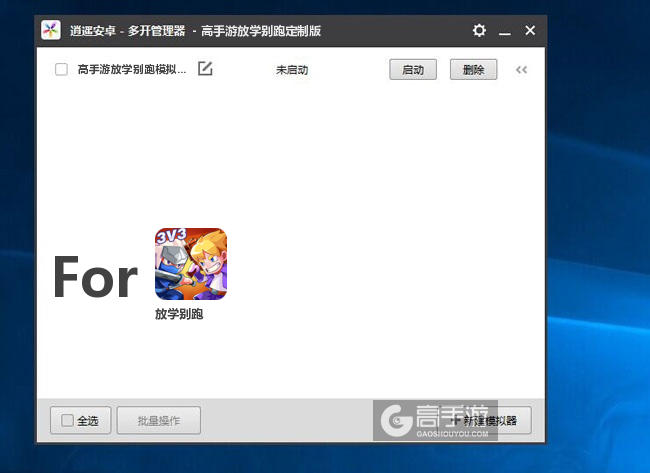
图二:放学别跑双开/多开管理器主界面
2、点击右下角新建模拟器,然后选择“创建模拟器”,如图三、图四所示:
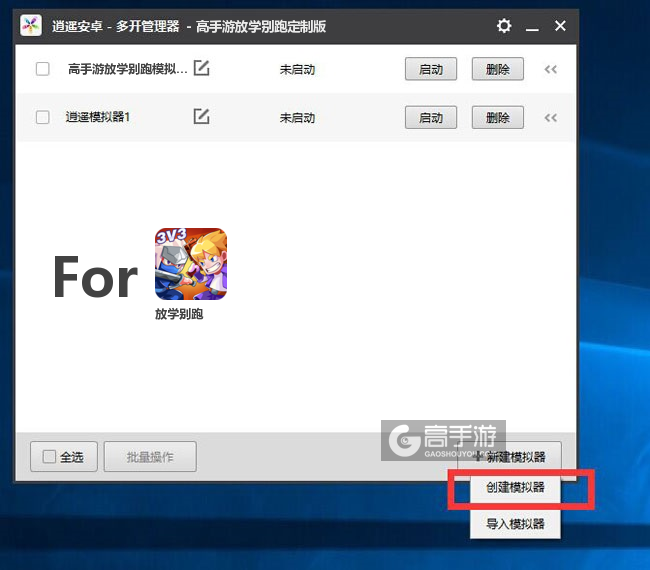
图三:创建新的电脑模拟器
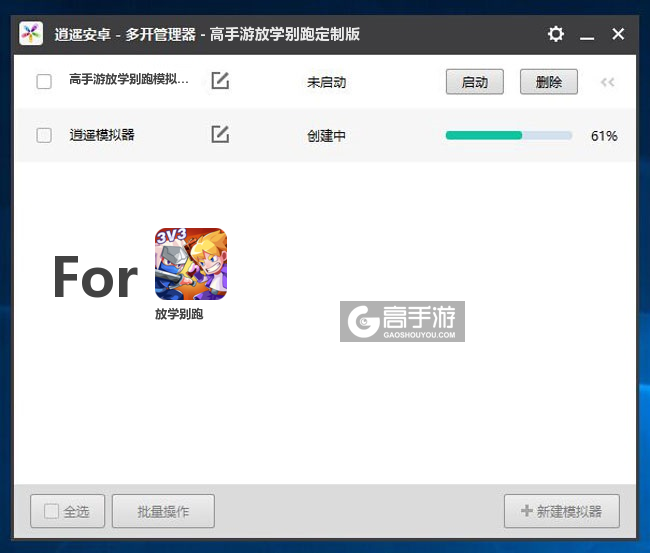
图四:多开管理器中新的模拟器创建完毕
3、启动对应的模拟器
此时,您已经可以通过一台设备来运行两个安卓模拟器了,当然您可以根据您的需求创建3个、4个、5个……,启动的方法可以在每个模拟器后边挨个点击启动,也可以批量选择来批量启动模拟器,达到放学别跑多开的目的,如图五所示:
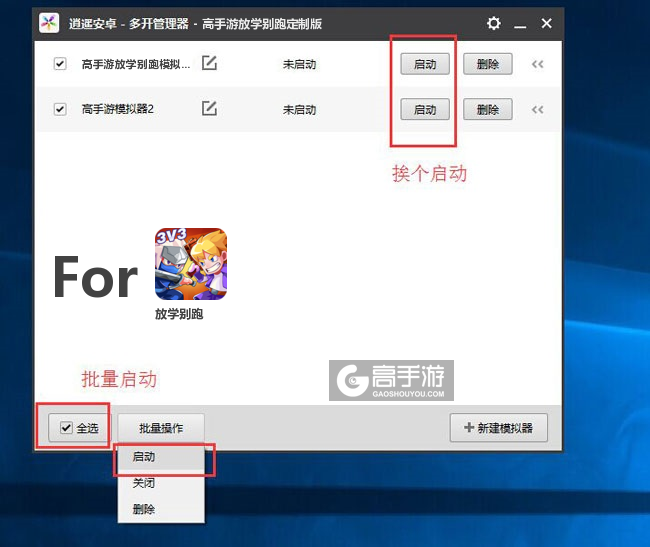
图五:可根据您的需求来选择启动多少个模拟器
总结
以上就是高手游小编桃夭为您带来的放学别跑双开的全部详细图文教程,是不是很简单,只需要三步就可以您满足您双开的需求。放学别跑多开教程,原理都一样,这里就不再多说了,实际使用的时候,玩家可按您的具体需求来选择启动多少个模拟器,如图六,桃夭就同时启动了两个模拟器,可以双开放学别跑。
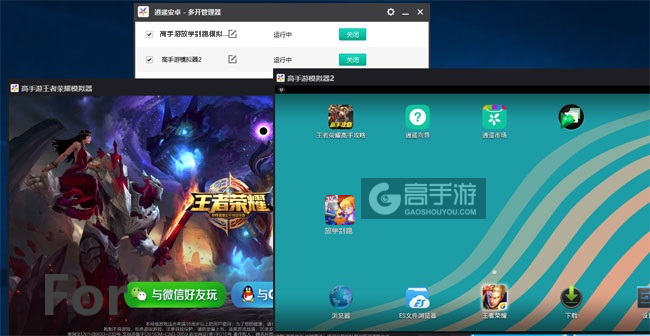
图六:放学别跑双开截图
最后,还没有下载安装放学别跑多开管理器的朋友可以点击下载。
关于放学别跑双开、多开有疑问或者不懂的地方可以关注我们的微信公众号(gaoshouyou)提问或者在下方留言给我们,我们会即时更新并处理。

gaoshouyou













